Memiliki masalah kinerja dengan mesin Vagrant Anda? Mungkin karena Memori atau CPU yang tidak mencukupi. Cukup tambahkan lebih banyak RAM dan inti CPU ke mesin Vagrant untuk meningkatkan kinerjanya. Panduan singkat ini menjelaskan cara meningkatkan Memori dan CPU pada mesin Vagrant di Linux dari commandline.
Pengantar
Suatu hari saya melihat bahwa pengelola paket dnf terus dihentikan segera ketika saya menjalankan operasi manajemen paket apa pun, seperti memperbarui, menginstal, menghapus, dll., di mesin virtual gelandangan Fedora saya, saya bahkan tidak dapat memperbarui daftar repositori.
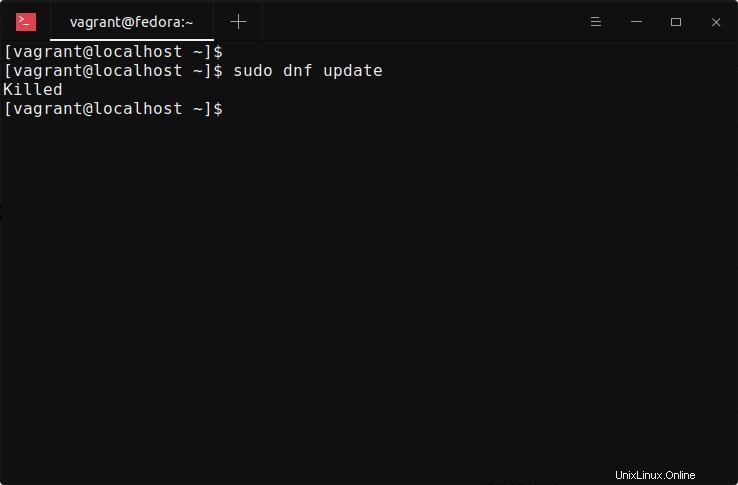
Awalnya, saya pikir masalah ini terkait dengan OS. Setelah beberapa penyelidikan, saya menemukan bahwa ukuran Memori VM Fedora sangat rendah (tepatnya 512 MB).
Jadi saya memutuskan untuk menambahkan lebih banyak memori dan jumlah CPU ke mesin Fedora Vagrant saya. Itu bekerja dengan baik seperti yang diharapkan.
Sekarang mari kita lanjutkan dan atur ukuran Memori dan jumlah CPU yang memadai ke VM dari commandline.
Meningkatkan Memori dan CPU pada mesin Vagrant dari commandline
Saat Anda menginisialisasi lingkungan vargant baru, file konfigurasi bernama Vagrantfile dibuat. File ini berisi rincian sistem operasi dan persyaratan perangkat lunak.
Tujuan sebenarnya dari vagrantfile adalah untuk mendeskripsikan jenis mesin virtual dan cara mengonfigurasi dan menyediakan VM.
Untuk menambahkan memori dan CPU ke mesin virtual Vagrant, edit Vagrantfile:
$ vi VagrantfileTentukan ukuran RAM dan jumlah CPU seperti di bawah ini.
config.vm.provider "virtualbox" do |v|
v.memory = 2048
v.cpus = 2
end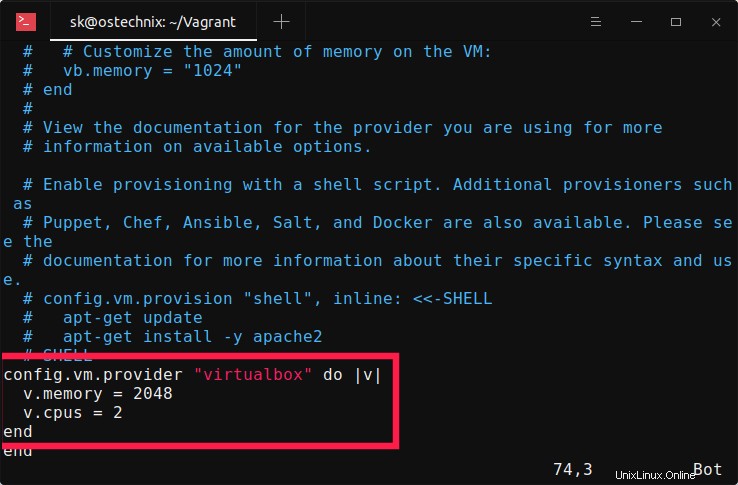
Sesuai konfigurasi di atas, saya telah menetapkan 2 GB RAM dan 2 inti CPU ke mesin Vagrant saya. Pastikan Anda telah menambahkan baris ini sebelum "end" last terakhir garis.
Jika Anda menggunakan penyedia libvirt , Anda perlu memperbarui baris seperti di bawah ini:
config.vm.provider "libvirt" do |v|
v.memory = 2048
v.cpus = 2
end
Tekan ESC kunci, dan ketik :wq untuk menyimpan file dan keluar.
Sekarang mulai mesin Vagrant.
$ vagrant upJika mesin Vagrant sudah berjalan, cukup muat ulang untuk menerapkan perubahan.
$ vagrant reloadPeriksa ukuran RAM dengan perintah:
$ free -hKeluaran sampel:
total used free shared buff/cache available Mem: 1.9Gi 100Mi 1.7Gi 5.0Mi 153Mi 1.7Gi Swap: 0B 0B 0B
Periksa jumlah total inti CPU menggunakan perintah:
$ nproc
2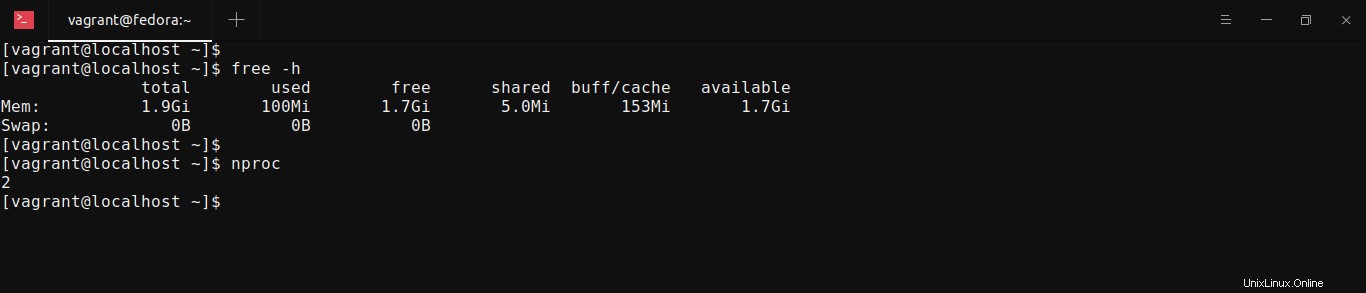
Seperti yang Anda lihat pada output di atas, ukuran RAM adalah 2 GB dan jumlah CPU adalah 2.
Ada banyak cara untuk menemukan jumlah core CPU. Panduan berikut mencantumkan lebih banyak cara untuk menemukan jumlah inti CPU:
- Cara Menemukan Jumlah Core CPU Dari Commandline Di Linux
Ini adalah bagaimana kita dapat mengatur ukuran memori dan jumlah CPU untuk mesin Vagrant di Linux. Kami dapat melakukan lebih banyak penyesuaian melalui Vagrantfile. Kami akan menerbitkan lebih banyak tips Vagrant di hari-hari mendatang. Tetap disini!